
انٽرنيٽ تي، توهان اثر کي لاڳو ڪرڻ جي لاء مڪمل ٿيل اوزار جي وڏي رقم ڳولي سگهو ٿا "بليڪ" ، صرف توهان جي پسنديده سرچ انجڻ جي مناسب درخواست داخل ڪريو.
اسان پروگرام جي تخيل ۽ صلاحيتن کي استعمال ڪندي پنهنجو پنهنجو منفرد اثر پيدا ڪرڻ جي ڪوشش ڪنداسين.
هڪ چمڪ ٺاهيو
پهرين توهان کي نئون دستاويز ٺاهڻ جي ضرورت آهي ( ctrl + n. ) ڪنهن به سائيز (ترجيح طور تي وڌيڪ) ۽ شڪل. مثال طور، جهڙوڪ:
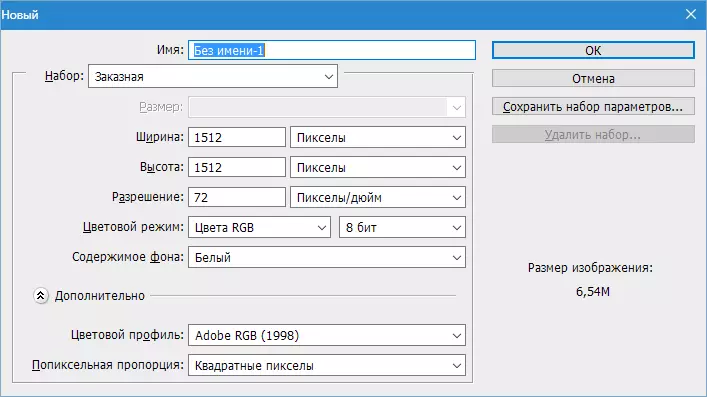
پوء نئون پرت ٺاهيو.
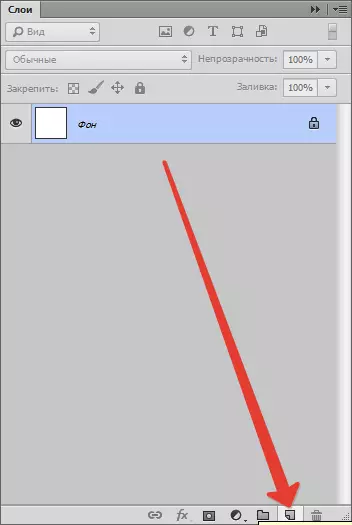
ان کي ڪارو ۾ ڀريو. اهو ڪرڻ لاء، اوزار چونڊيو "ڀريو" ، اسان خاص طور تي هڪ ڪارو رنگ ٺاهيندا آهيون ۽ ڪم جي جڳهه تي پرت تي ڪلڪ ڪندا آهن.
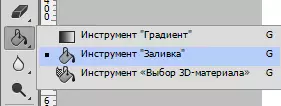
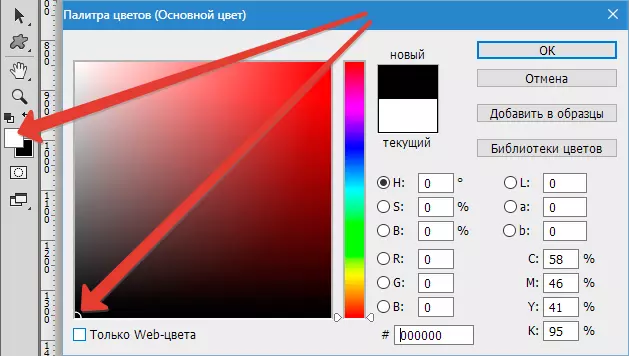
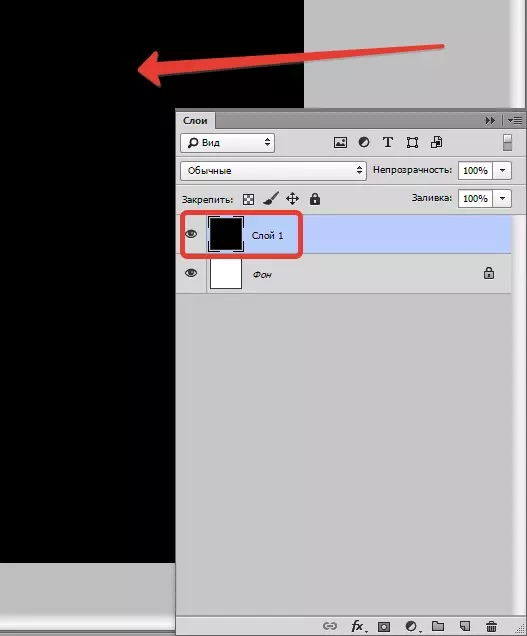
ھاڻي مينيو ڏانھن وڃو "فلٽر - رينڊنگ - بليڪ".
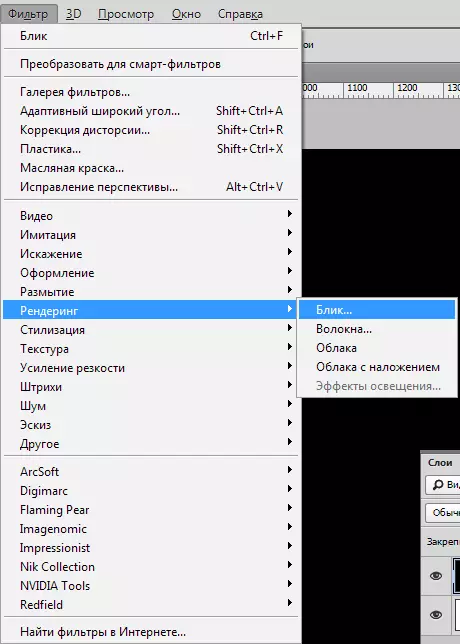
اسان ڏسون ٿا فلٽر ڊائلاگ باڪس. هتي (تربيتي مقصدن ۾) سيٽنگن کي ترتيب ڏيڻ جيئن اسڪرين شاٽ ۾ ڏيکاريل آهي. مستقبل ۾، توهان آزادي سان ضروري پيٽرولن کي منتخب ڪري سگهو ٿا.
گلي جو مرڪز (اثر جي وچ ۾ پار) پيش منظر جي اسڪرين ذريعي منتقل ڪري سگهجي ٿو، گهربل نتيجو ڳوليندا.
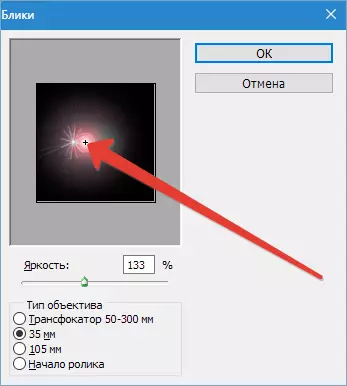
سيٽنگن جي مڪمل ٿيڻ تي ڪلڪ ڪريو "ٺيڪ" اتي فلٽر لاڳو ڪرڻ.
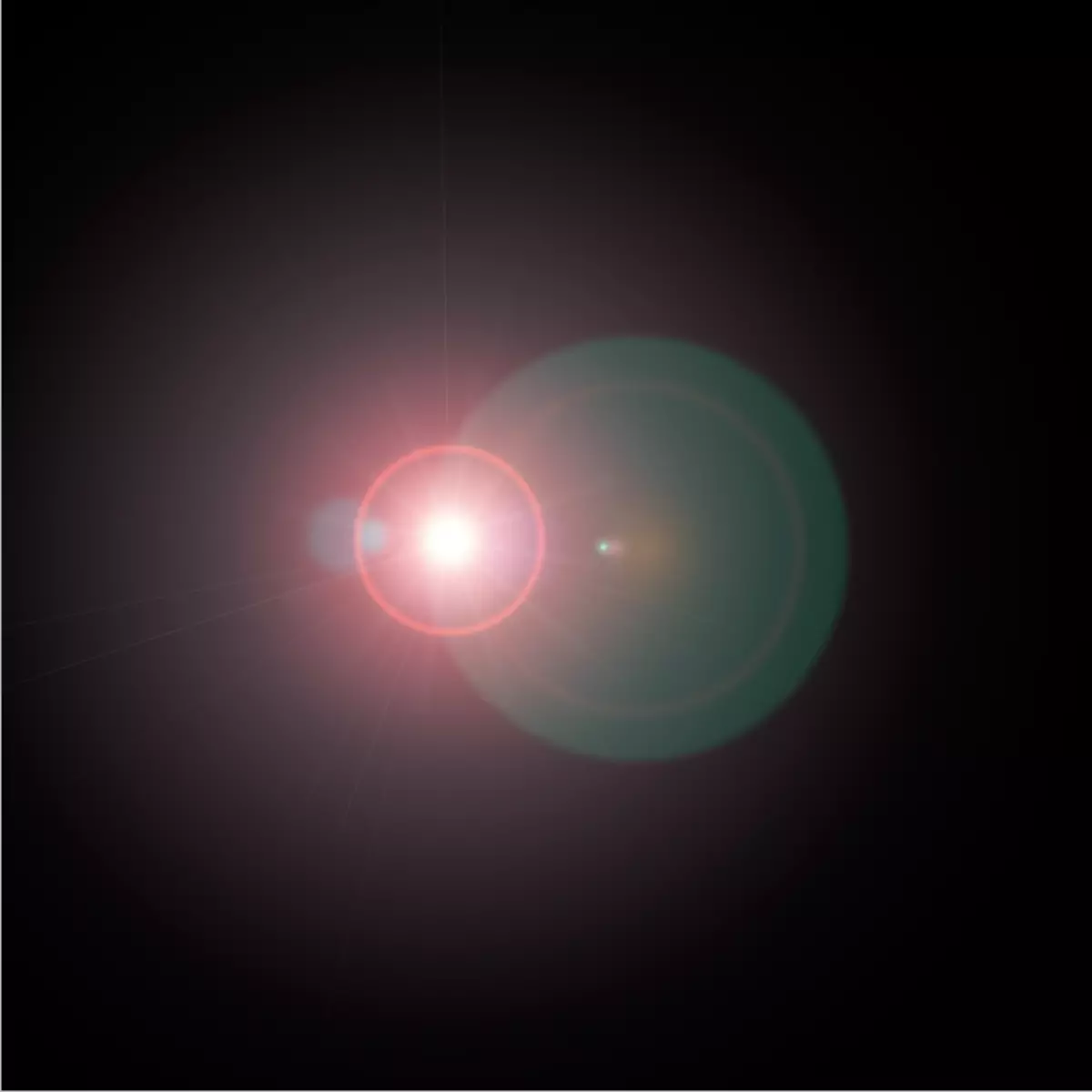
نتيجي ۾ ڪيبورڊ کي دٻائڻ سان نتيجو واري چمڪ کي رد ڪيو وڃي Ctrl + Shift + u.
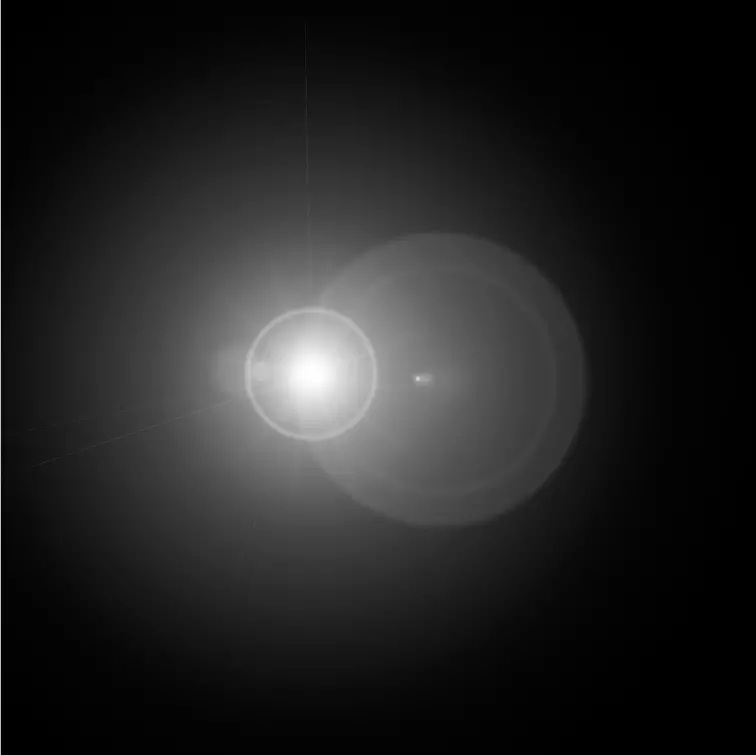
اڳيون، اصلاح واري پرت کي لاڳو ڪرڻ سان غير ضروري آهي "سطح".
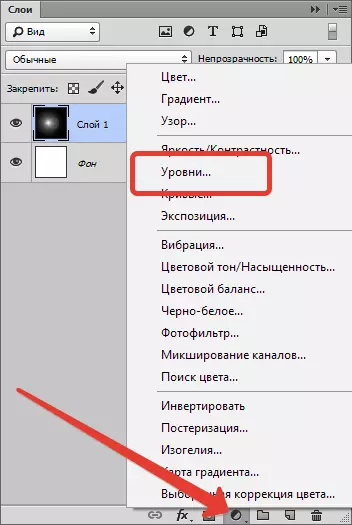
استعمال کان پوء، پرت پراپرٽيز ونڊو پاڻمرادو کوليندو. انهي ۾ اسان چمڪ جي مرڪز ۾ هڪ روشن نقطو ٺاهيندا آهيون، ۽ هالو مفل آهي. هن صورت ۾، اسڪرين تي سلائيڊر سيٽ ڪيو.
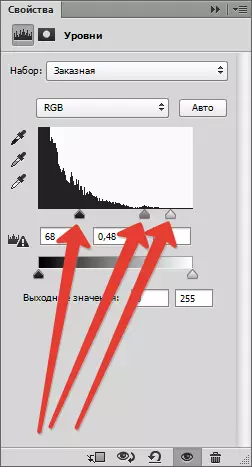
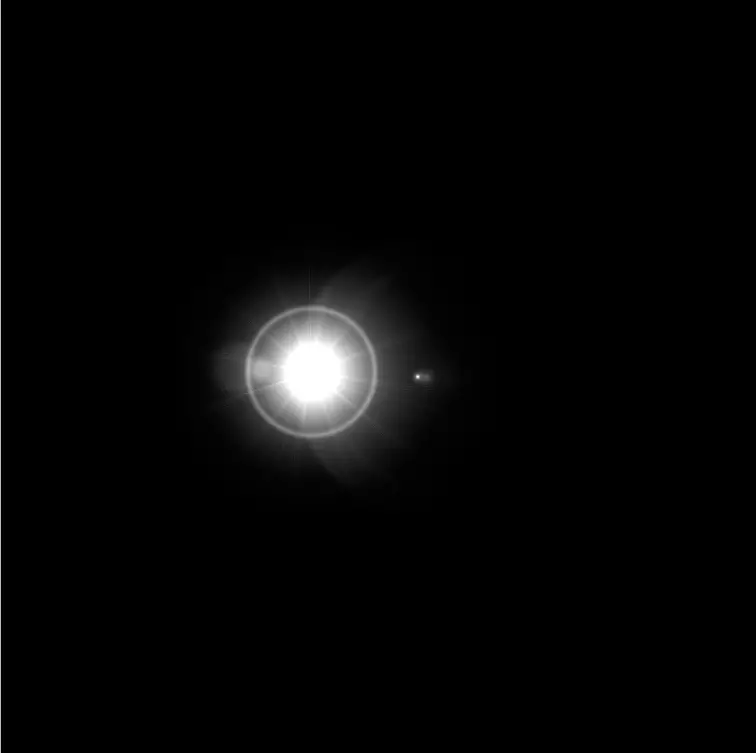
رنگين ڏيو
اسان جي چمڪ کي رنگ ڏيڻ لاء هڪ اصلاح واري پرت کي لاڳو ڪرڻ لاء "رنگين ٽون / سٿري".
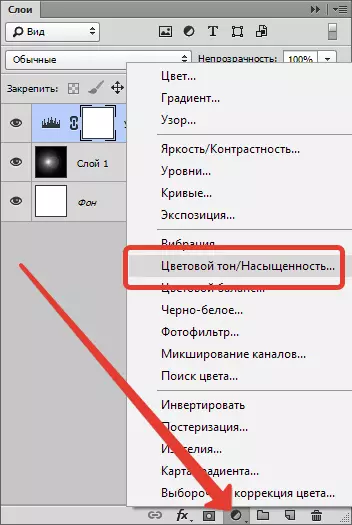
پراپرٽيز ونڊو ۾، اسان هڪ ٽينڪ کي سامهون رکيو "ٽنگنگ" ۽ ٽون ۽ سنترجه سلائيڊر کي ترتيب ڏيو. پس منظر کي روشن ڪرڻ کان بچڻ کان بچڻ لاء چمڪ جو معاوضو گهربل آهي.
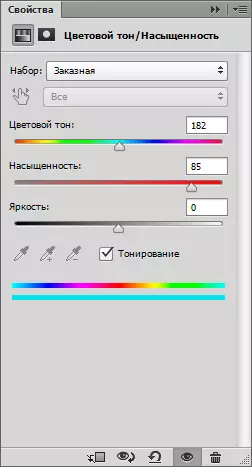
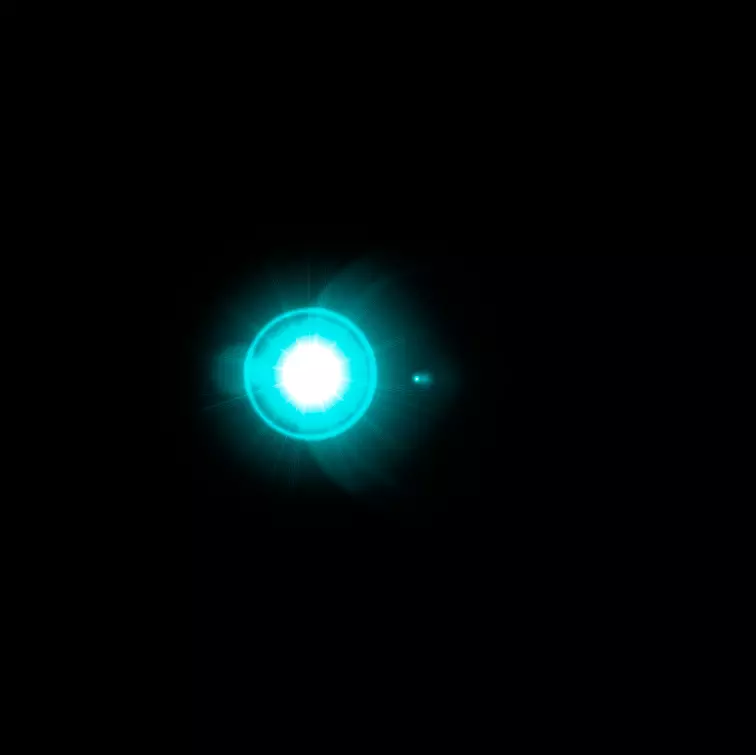
وڌيڪ دلچسپ اثر هڪ اصلاحي پرت کي استعمال ڪندي حاصل ڪري سگهجي ٿو. "تدريسي نقشو".
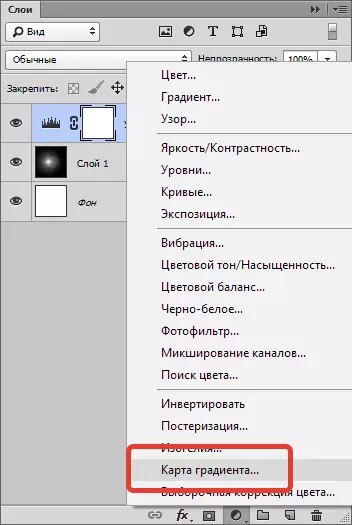
پراپرٽيز ونڊو ۾، تدريسي تي ڪلڪ ڪريو ۽ سيٽنگن ڏانهن اڳتي وڌو.
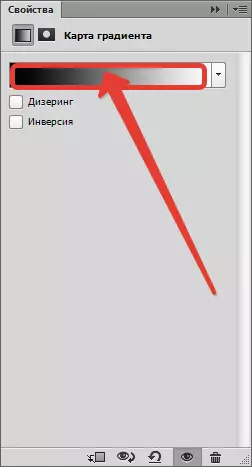
هن صورت ۾، کاٻي ڪنٽرول پوائنٽ ڪاري پس منظر سان ملندڙ آهي، ۽ صحيح مرڪز ۾ صحيح جڳهه آهي.
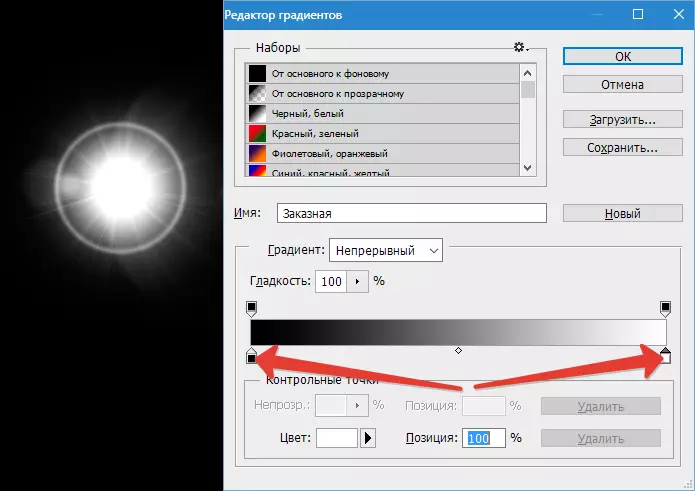
پس منظر، جيئن توهان کي ياد آهي، اهو ٽچ ڪرڻ ناممڪن آهي. هن کي ڪارو رهڻ گهرجي. پر ٻيو سڀ ڪجهه ...
ماپ جي وچ ۾ هڪ نئون چيڪ پوائنٽ شامل ڪريو. ڪرسر کي "آ finger ر" ۾ تبديل ٿيڻ گهرجي ۽ لاڳاپيل اشارو ظاهر ٿئي ٿو. پريشان نه ٿيو جيڪڏهن پهريون ڀيرو اهو ڪم نٿو ڪري - اهو سڀني کي ٿئي ٿو.
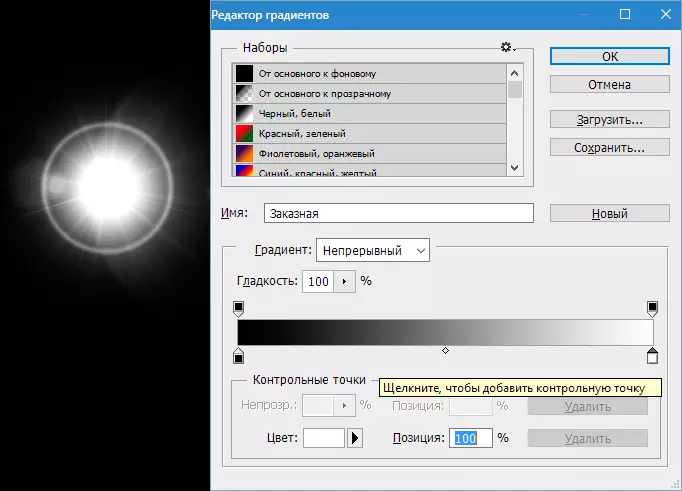
اچو ته نئين ڪنٽرول پوائنٽ جو رنگ تبديل ڪريون. اهو ڪرڻ لاء، انهي تي ڪلڪ ڪريو ۽ رنگن واري پليٽ کي اسڪرين شاٽ ۾ بيان ڪيل فيلڊ تي ڪلڪ ڪري.
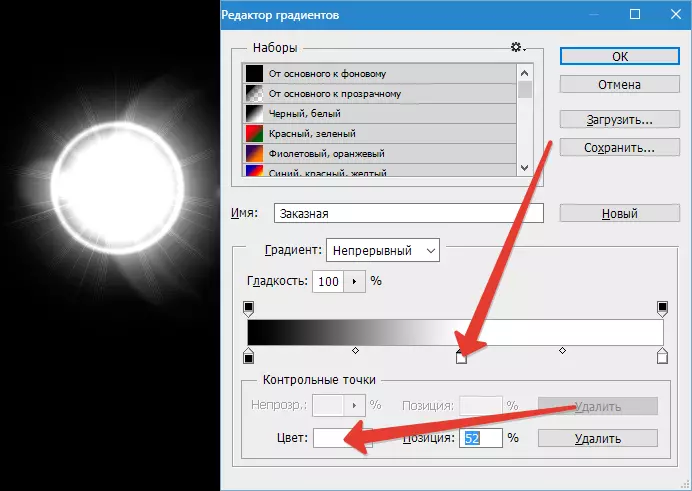
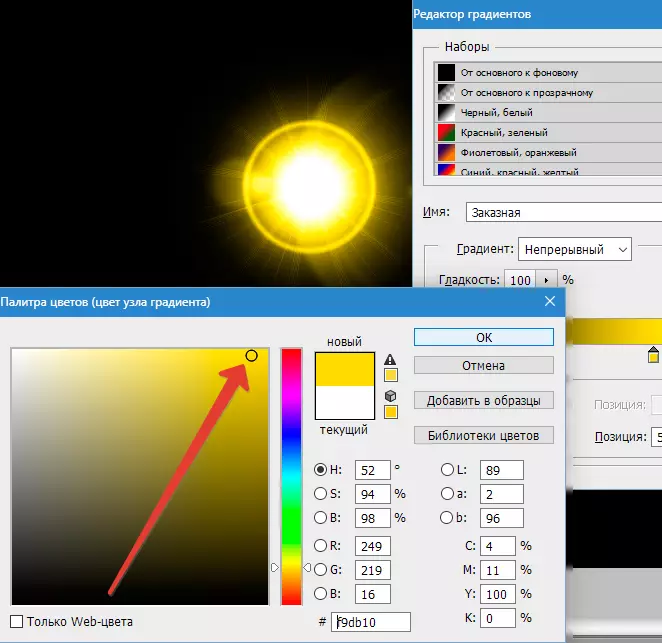
اهڙيء طرح، ڪنٽرول پوائنٽس کي مڪمل طور تي مختلف اثرن کي حاصل ڪري سگهجي ٿو.
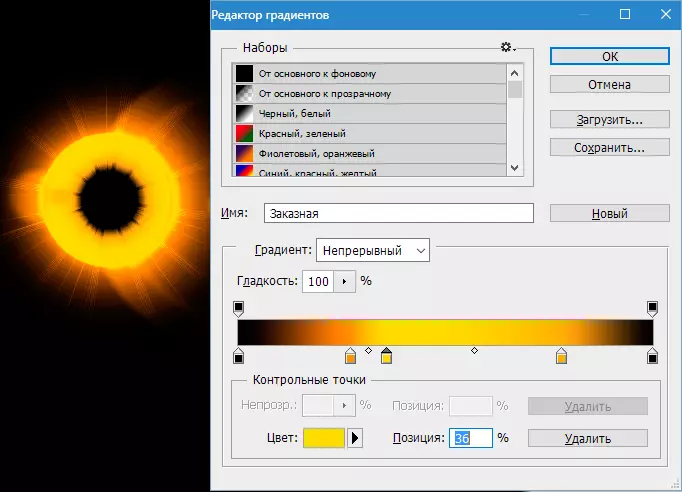
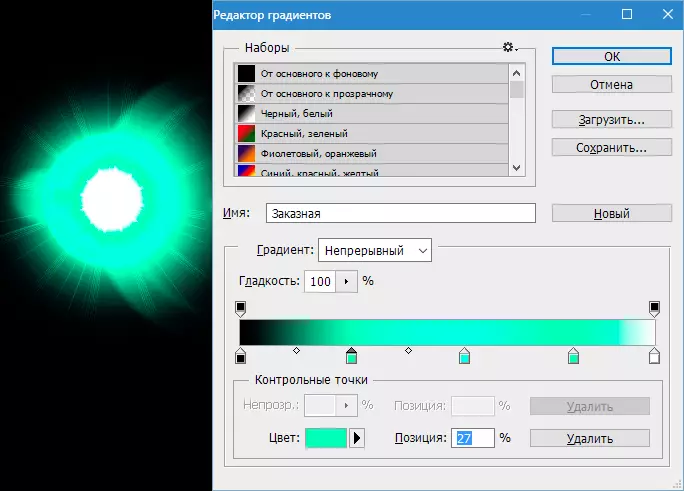
تحفظ ۽ درخواست
محفوظ ٿيل مڪمل طور تي ڪنهن ٻئي تصويرن وانگر. پر، جيئن اسان ڏسي سگهون ٿا، اسان جي تصوير ڪئنوس تي واقع آهي، تنهنڪري مان ان کان انڪار ڪندس.
اوزار چونڊيو "فريم".
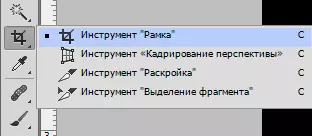
اڳيون، اسان چمڪ جي مرڪز جي مرڪز جي ڳولا ڪريون ٿا، جڏهن ته اضافي ڪارو پس منظر کي ڪٽڻ دوران. مڪمل ٿيڻ تي ڪلڪ ڪريو "داخل ڪريو".
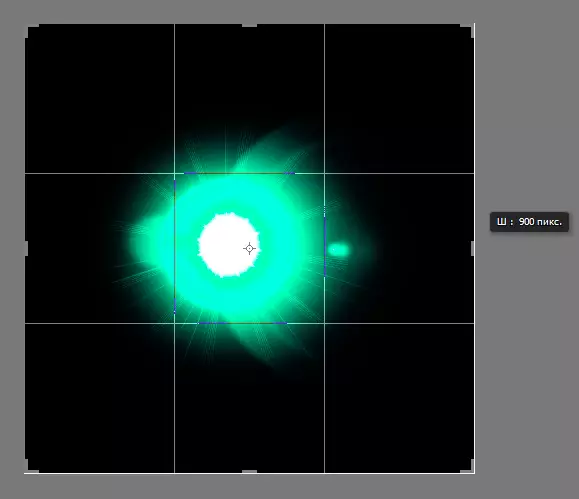
هاڻي ڪلڪ ڪلڪ Ctrl + S. ، ونڊو ۾ جيڪو تصوير جو نالو کوليو ۽ محفوظ ڪرڻ لاء جڳهه کي واضح ڪريو. فارميٽ طور چونڊجي سگھي ٿو جي d ل؟ ، سو مان. پي اين..
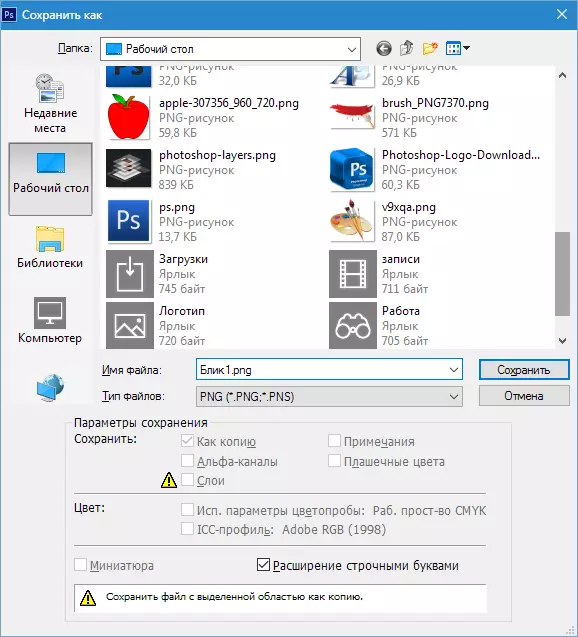
اسان چمڪ کي بچايو آهي، هاڻي اچو ته ان بابت ڳالهايون ته ان کي انهن جي ڪمن ۾ لاڳو ڪجي.
فلئر استعمال ڪرڻ لاء ان کي فوٽو شاپ ونڊو ۾ ان کي تصويري ونڊو ۾ ڇڪيو جنهن سان توهان ڪم ڪيو ٿا.
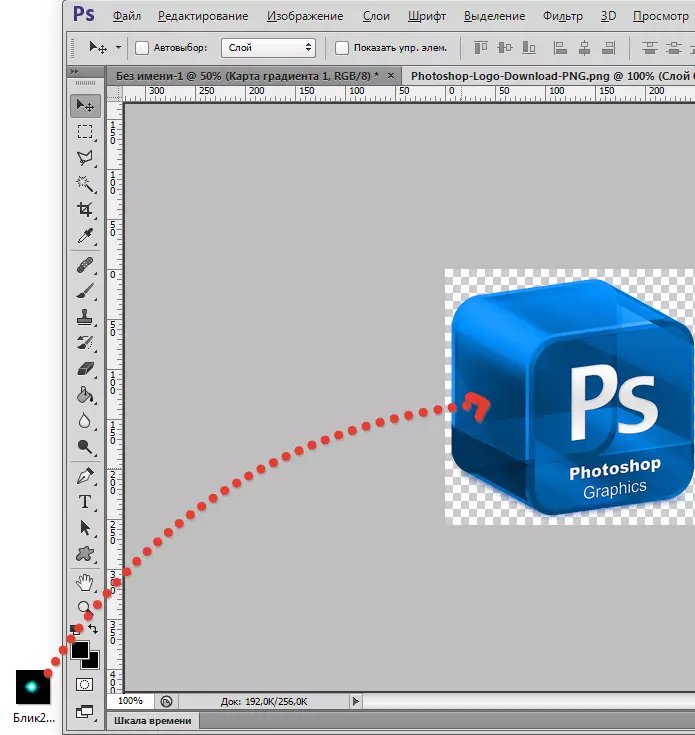
تصوير سان تصوير پاڻمرادو ڪم جي جڳهه جي ماپ هيٺ ويندي آهي (جيڪڏهن تصوير جي شڪل کان وڌيڪ آهي، جيڪڏهن اهو گهٽ هوندو، اهو آهي، اهو آهي، اهو آهي). دٻاري ٽدار "داخل ڪريو".

پيليٽ ۾ اسين ٻه پرت کي ڏسندا آهيون (هن صورت ۾) - اصل تصوير ۽ هڪ پرت سان هڪ پرت سان هڪ پرت.
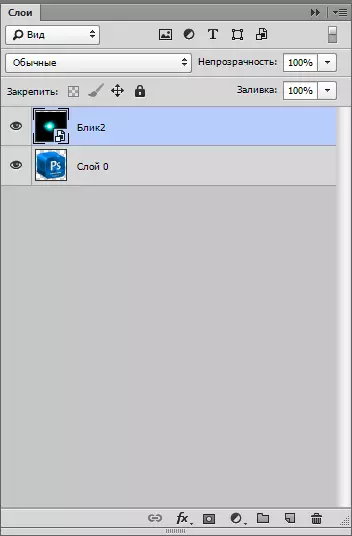
هڪ چمڪ سان هڪ پرت لاء، توهان کي لازمي طور تي اوورلي موڊ تبديل ڪرڻ گهرجي "اسڪرين" . هي ٽيڪنڪ پوري ڪارو پس منظر کي لڪائڻ جي اجازت ڏيندو.
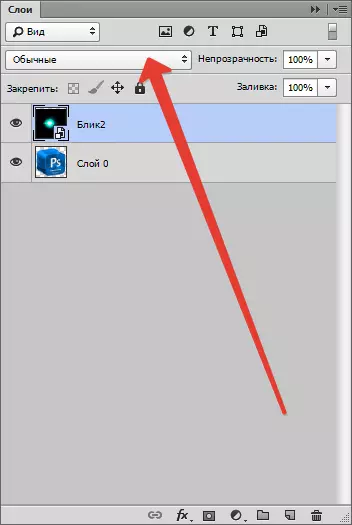
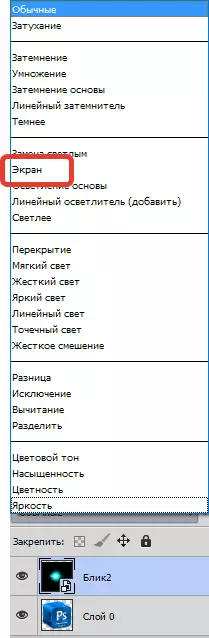
مهرباني ڪري نوٽ ڪريو ته جيڪڏهن اصل تصوير پس منظر شفاف آهي، نتيجو اسڪرين تي هوندو. اهو عام آهي، اسان بعد ۾ پس منظر ختم ڪنداسين.

اڳيون توهان کي چمڪ جي تدوين ڪرڻ جي ضرورت آهي، اهو آهي، صحيح جڳهه تي منتقل ڪرڻ ۽ منتقل ڪرڻ. پريس کي دٻايو ctrl + t. ۽ فريم جي ڪنڊن تي نشان "نچوڙ" چمڪندڙ عمودي طور تي. ساڳئي موڊ ۾، توهان تصوير کي منتقل ڪري سگهو ٿا ۽ ان کي turn يرائي سگهو ٿا، ڪنڊ مارڪر کي وٺي وڃڻ. مڪمل ٿيڻ تي ڪلڪ ڪريو "داخل ڪريو".
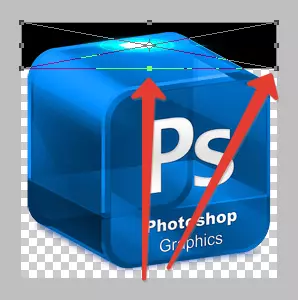
اهو تقريبن هيٺين هجڻ گهرجي.

پوء هڪ چمڪ جي ڪاپي هڪ چمڪ سان، ان کي ملندڙ آئڪن ڏانهن اڇلايو.
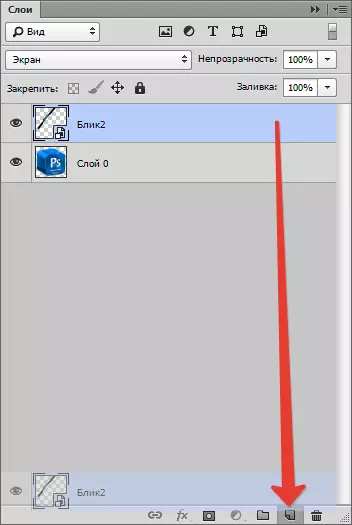
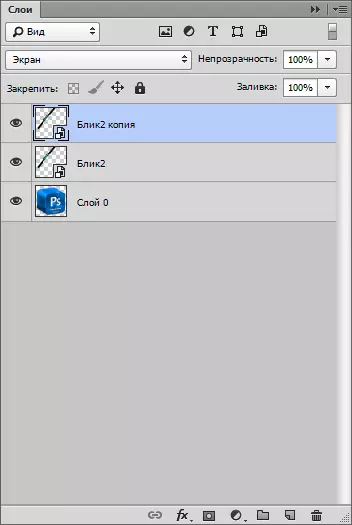
ڪاپيون ٻيهر لاڳو ٿينديون آهن "مفت تبديلي" (ctrl + t. ، پر اهو وقت اسان صرف ان کي turn يرايو ۽ ان کي منتقل ڪيو.

هڪ ڪارو پس منظر کي ختم ڪرڻ لاء، توهان کي پهرين ئي پرتز کي نمايان ڪرڻ گهرجي. اهو ڪرڻ، چاٻي کي کلي ٿو ctrl ۽ تہن تي ڪلڪ ڪرڻ ۾، ان تي اجاگر ڪندي.
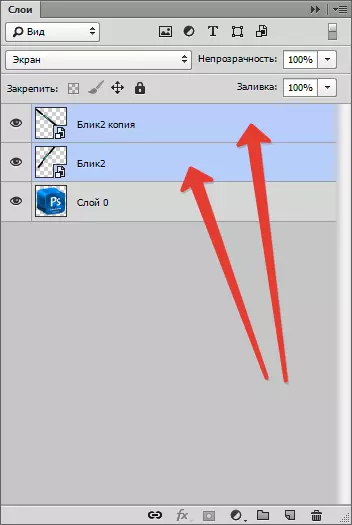
پوء ڪنهن به چونڊيل پرت تي صحيح ڪلڪ تي ڪلڪ ڪريو ۽ آئٽم چونڊيو "تہه کي گڏ ڪريو".
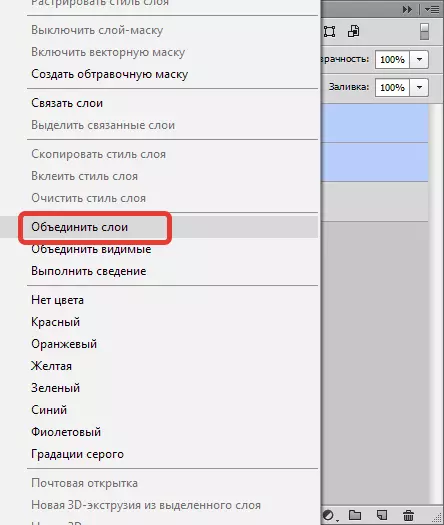
جيڪڏهن چريء سان پرت سان گڏ اوورلي موڊ گڏ ڪيو ويو آهي، پوء ان کي ٻيهر تبديل ڪيو "اسڪرين" (مٿي ڏسو).
اڳيون، پرت کان چونڊ کي چمڪندڙ، ڪلپ سان ڪ or ڻ کانسواء ctrl ۽ ڪلڪ ڪرڻ ۾ طال پد سورس پرت.
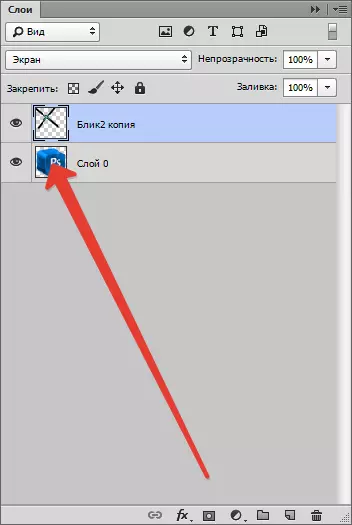
تصوير ظاهر ٿيندي.

اهو چونڊ لازمي طور تي ميلاپ کي دٻائڻ سان چيڪ ڪيو وڃي Ctrl + SHIFT + I ۽ چاٻي کي دٻائڻ سان پس منظر هٽايو د صاحب..

چونڊ کي ميلاپ ذريعي هٽايو Ctrl + D..
تيار آ! اهڙيء طرح، هن سبق مان هڪ نن تصوراتي ۽ ٽيڪنالاجي لاڳو ڪرڻ، توهان پنهنجو منفرد چمڪ ٺاهي سگهو ٿا.
